State of Decay 2 to kontynuacja State of Decay, gry, która została wydana w 2013 roku i szybko zdobyła popularność wśród graczy. Ta gra o przetrwaniu zombie w otwartym świecie, wydana przez Undead Labs i wydana przez Microsoft Studios, została wydana w maju 2018 roku, zaledwie kilka tygodni temu, i zawiera ulepszenia wielu rzeczy z nowymi funkcjami, które ekscytują fanów.
Jest dostępny na PC i Xbox One, ale użytkownicy komputerów zgłosili kilka drobnych problemów z grą, w tym Kod błędu stanu rozpadu 2 6.
Jest to jeden z wielu błędów i błędów, które sprawiają, że granie w State of Decay 2 jest kłopotliwe, ale w zasadzie uniemożliwia graczowi przejście do trybu online i połączenie się z hostem dla wielu graczy w celu współpracy w trybie online.
Nie martw się, ponieważ jest kilka poprawek, które wymieniliśmy poniżej, które mogą pomóc rozwiązać kod błędu State of Decay 2 6, abyś mógł wrócić do gry.
POPRAWKA: Kod błędu stanu zaniku 2 6
- Ogólne poprawki
- Zezwalaj na wychodzące na zaporze
- Sprawdź, czy Teredo działa poprawnie
1. Ogólne poprawki
Oto kilka podstawowych wskazówek dotyczących rozwiązywania problemów, które mogą rozwiązać ogólne problemy z State of Decay 2, w tym kod błędu 6, dzięki czemu możesz wypróbować je przed wypróbowaniem innych rozwiązań poniżej.
- Sprawdź, czy sterowniki są zaktualizowane na komputerze
- Jeśli masz dwa procesory graficzne, użyj dyskretnego zamiast zintegrowanego
- W Menedżerze zadań ustaw priorytet gry State of Decay 2 na High
- Wyłącz programy działające w tle, takie jak zapory ogniowe, klienci czatu, nakładki i nagrywarki wideo
- Obniż ustawienia wizualne w grze i sprawdź, czy poprawia to wydajność
- Zaktualizuj system Windows przed rozpoczęciem gry State of Decay 2
- Zsynchronizuj czas w systemie Windows z serwerem Windows
- Upewnij się, że twoje połączenie internetowe działa poprawnie. Upewnij się, że możesz czytać w przeglądarce i uruchamiać gry online bez żadnych problemów
- Uruchom ponownie router, przejdź do Ustawień na konsoli Xbox i sprawdź status gry wieloosobowej oraz informacje NAT.
— ZWIĄZANE: Jak naprawić błąd „Xinput1_3.dll” podczas uruchamiania gry lub aplikacji
2. Zezwól na wychodzące na zaporze
Aby to zrobić:
- Kliknij Start i wpisz Zapora systemu Windows w polu wyszukiwania
- Kliknij pierwszą opcję wyniku wyszukiwania
- Wybierz Właściwości Zapory systemu Windows na środku ekranu
- Upewnić się, że «wychodzące”Jest dozwolone, a„ przychodzące ”jest zablokowane. Jeśli oba są w porządku, uruchom grę jako Administrator lub skontaktuj się bezpośrednio z firmą Microsoft w celu uzyskania dalszej pomocy.
Aby to zrobić, możesz również użyć wiersza polecenia z podwyższonym poziomem uprawnień:
- Kliknij Start i wpisz CMD w pasku wyszukiwania
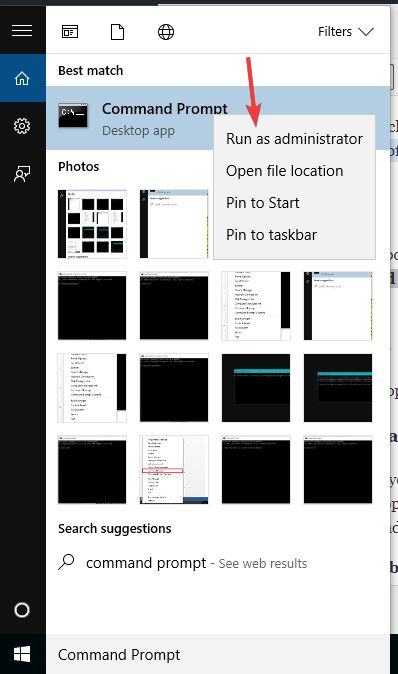
- Kliknij prawym przyciskiem Wiersz polecenia i wybierz Uruchom jako administrator
- Uruchom to polecenie: netsh advfirewall pokazuje bieżący profil. Domyślną wersją jest Firewall Policy BlockInbound, AllowOutbound. Jeśli mówi Allowinbound, to na tym polega problem.
- Uruchom następujące polecenie w wierszu polecenia (administrator): Polecenie netsh advfirewall ustaw bieżący profil zapory ogniowej blokuj przychodzące, zezwalaj, naprawić to.
Uwaga: Jeśli problem nadal występuje, gdy Zapora systemu Windows jest włączona, a Internet działa prawidłowo, przyczyną mogą być niektóre programy zabezpieczające. Mogą to być programy antywirusowe, takie jak Bit Defender Internet Security, AVG Internet Security lub Panda Internet Security 2015 lub 2016. Jeśli korzystasz z któregokolwiek z tych programów, upewnij się, że są one zaktualizowane do najnowszych wersji.
Użyj wiersza polecenia
- Przejdź do wierszy poleceń na konsoli Xbox, aby rozwiązać problemy z czatem w grupie
- Przejdź do Usługi i znajdź Pomocnika IP
- Kliknij prawym przyciskiem IP Helper i naciśnij stop
- Kliknij ponownie prawym przyciskiem myszy, a następnie naciśnij przycisk Start
- Przejdź do aplikacji Xbox i przetestuj połączenia sieciowe. Wszystko powinno już działać.
- Gdy jednak będzie działać, będziesz musiał ponownie wykonać krok pomocnika IP za każdym razem, gdy komputer zostanie zamknięty lub przejdzie w stan głębokiego uśpienia.
— ZWIĄZANE: Poprawka: Komputer ulega awarii podczas grania w gry w systemie Windows 10
3. Sprawdź, czy Teredo działa poprawnie
Symantec opisuje Teredo jako „niezależny od platformy protokół opracowany przez Microsoft, który jest domyślnie włączony w systemie Windows Vista. Teredo umożliwia węzłom znajdującym się za NAT IPv4 łączenie się z węzłami IPv6 w Internecie ”.
Jak naprawić Teredo w systemie Windows 10
- Wpisz CMD w pasek wyszukiwania i kliknij prawym przyciskiem myszy Wiersz polecenia
- Wybierz Uruchom jako administrator
- Rodzaj „Netsh”i naciśnij enter
- Rodzaj „Int teredo”i naciśnij enter
- Rodzaj «ustaw stan wyłączony”I naciśnij enter
- otwarty Menadżer urządzeńi odinstaluj „Pseudointerfejs tunelowania Teredo„.
- Ponownie otwórz wiersz polecenia z poświadczeniami administratora.
- Rodzaj „Netsh”i naciśnij enter
- Rodzaj «int ipv6”I naciśnij enter
- Rodzaj «ustawić klienta teredo”I naciśnij enter
- otwarty Menadżer urządzeńi Wyszukaj nowy sprzęt.
- Wybierz «Pokaż ukryte urządzenia”Z menu Widok. Zobaczysz teraz, że jest obecny bez błędów.
Jak naprawić Teredo w konsoli Xbox
Musisz upewnić się, że działa, co możesz sprawdzić Aplikacja Xbox> Ustawienia> Sieć.
Jeśli typ NAT systemu Windows 10 w aplikacji Xbox wyświetla komunikat „Teredo nie jest w stanie się zakwalifikować”, nie możesz usłyszeć swoich znajomych online, dołączyć do gry wieloosobowej Xbox Live ani go hostować, wybierz Sieć> Ustawienia> sprawdź typ NAT.
Jeśli wyświetli się komunikat „Teredo nie może się zakwalifikować”, oznacza to, że komputer nie może uzyskać adresu IP Teredo. Może się to zdarzyć, gdy wystąpi problem z adapterem Teredo, urządzenie blokuje protokół Teredo lub oprogramowanie zainstalowane na komputerze wyłącza jego funkcjonalność.
Bez adresu IP Teredo nie będziesz mógł korzystać z czatu imprezowego ani grać w gry wieloosobowe na Xbox Live.
Aby rozwiązać ten problem, wykonaj następujące czynności:
- Odinstaluj i ponownie zainstaluj adapter Teredo
- Sprawdź, czy Teredo jest wyłączony w rejestrze przez program lub ręcznie skonfigurowaną wartość rejestru
- Sprawdź, czy usługa IP Helper jest uruchomiona
- Sprawdź, czy nazwa serwera Teredo ma niepoprawną wartość
- Sprawdź, czy dokonano wpisu pliku hosts, blokując łączność z serwerami Teredo
- Sprawdź, czy połączenie Teredo jest blokowane przez router domowy po wykryciu połączenia IPv6
- Sprawdź, czy łączność Teredo jest blokowana, gdy podłączony jest klient VPN lub gdy zainstalowana jest karta sieciowa VPN
— ZWIĄZANE POPRAWKA: Łata rozruchu systemu Windows wykryta podczas uruchamiania gier
Odinstaluj i ponownie zainstaluj adapter Teredo
- Wpisz CMD w pasek wyszukiwania, a następnie kliknij prawym przyciskiem myszy Wiersz polecenia i wybierz Uruchom jako administrator
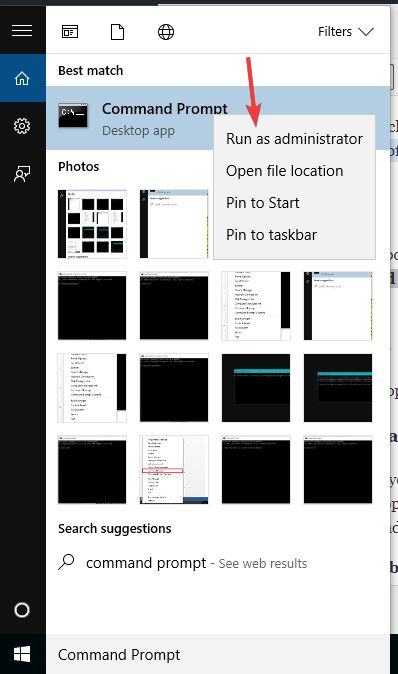
- Uruchom następujące polecenie z wiersza polecenia administratora: netsh interface Teredo ustaw stan wyłączony
- Kliknij prawym przyciskiem Start i wybierz Menadżer urządzeń.
- Wybierz Widok> Pokaż ukryte urządzenia.
- Wybierz Karty sieciowe.
- Zidentyfikuj wszelkie adaptery zawierające „Teredo”, takie jak Teredo Tunneling Pseudo-Interfaceor lub Microsoft Teredo Tunneling Adapter.
- Kliknij prawym przyciskiem myszy nazwę adaptera i wybierz Odinstaluj.
- Zrestartuj swój komputer
Aby ponownie włączyć adapter Teredo:
- Wpisz CMD w pasek wyszukiwania, a następnie kliknij prawym przyciskiem myszy Wiersz polecenia i wybierz Uruchom jako administrator
- Uruchom następujące polecenie z wiersza polecenia administratora: netsh interface Teredo set state type = default. Adapter tunelowania Microsoft Teredo zostanie ponownie zainstalowany automatycznie.
Jeśli nadal nie możesz dołączyć do sesji gry wieloosobowej State of Decay 2 z powodu problemów z połączeniem Teredo, zapoznaj się z tym przewodnikiem rozwiązywania problemów firmy Microsoft, aby uzyskać dodatkowe rozwiązania problemów.
Czy udało Ci się rozwiązać kod błędu 6 stanu 6 przy użyciu któregokolwiek z powyższych rozwiązań? Daj nam znać w sekcji komentarzy poniżej.


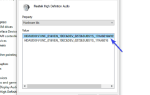

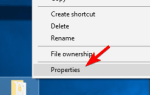
![Problemy z Football Managerem 2016 w systemie Windows 10 [FIX]](https://pogotowie-komputerowe.org.pl/wp-content/cache/thumb/17/50314c9e144bd17_150x95.jpg)